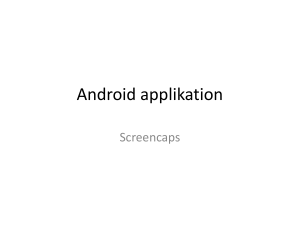Moduler och widgetar
advertisement
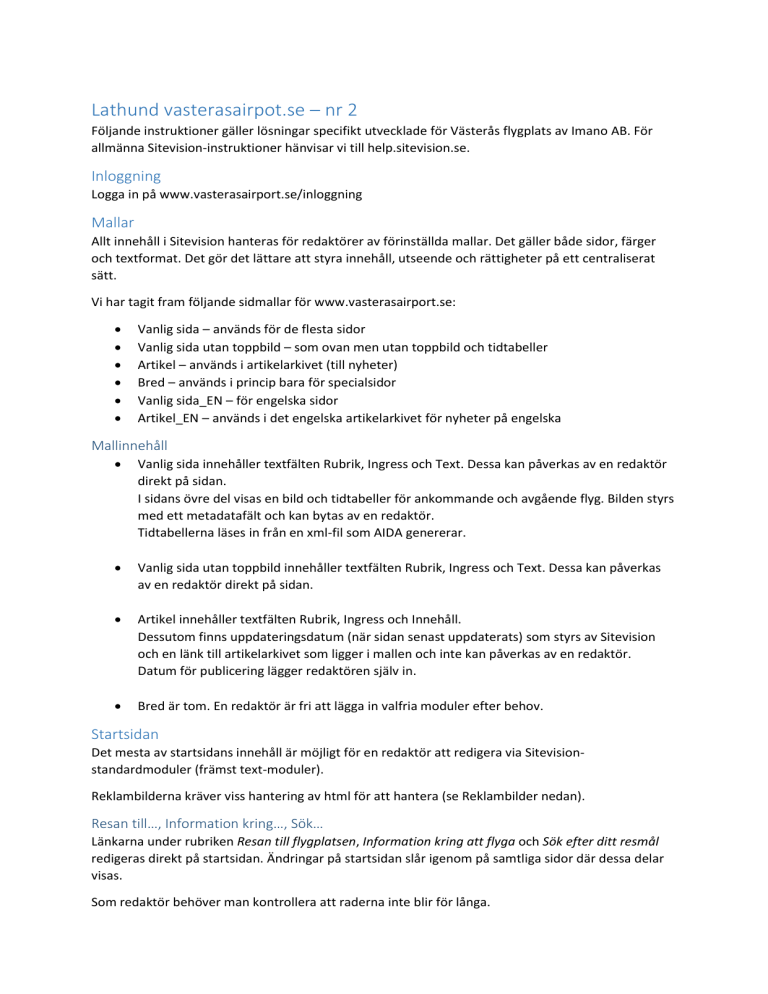
Lathund vasterasairpot.se – nr 2 Följande instruktioner gäller lösningar specifikt utvecklade för Västerås flygplats av Imano AB. För allmänna Sitevision-instruktioner hänvisar vi till help.sitevision.se. Inloggning Logga in på www.vasterasairport.se/inloggning Mallar Allt innehåll i Sitevision hanteras för redaktörer av förinställda mallar. Det gäller både sidor, färger och textformat. Det gör det lättare att styra innehåll, utseende och rättigheter på ett centraliserat sätt. Vi har tagit fram följande sidmallar för www.vasterasairport.se: Vanlig sida – används för de flesta sidor Vanlig sida utan toppbild – som ovan men utan toppbild och tidtabeller Artikel – används i artikelarkivet (till nyheter) Bred – används i princip bara för specialsidor Vanlig sida_EN – för engelska sidor Artikel_EN – används i det engelska artikelarkivet för nyheter på engelska Mallinnehåll Vanlig sida innehåller textfälten Rubrik, Ingress och Text. Dessa kan påverkas av en redaktör direkt på sidan. I sidans övre del visas en bild och tidtabeller för ankommande och avgående flyg. Bilden styrs med ett metadatafält och kan bytas av en redaktör. Tidtabellerna läses in från en xml-fil som AIDA genererar. Vanlig sida utan toppbild innehåller textfälten Rubrik, Ingress och Text. Dessa kan påverkas av en redaktör direkt på sidan. Artikel innehåller textfälten Rubrik, Ingress och Innehåll. Dessutom finns uppdateringsdatum (när sidan senast uppdaterats) som styrs av Sitevision och en länk till artikelarkivet som ligger i mallen och inte kan påverkas av en redaktör. Datum för publicering lägger redaktören själv in. Bred är tom. En redaktör är fri att lägga in valfria moduler efter behov. Startsidan Det mesta av startsidans innehåll är möjligt för en redaktör att redigera via Sitevisionstandardmoduler (främst text-moduler). Reklambilderna kräver viss hantering av html för att hantera (se Reklambilder nedan). Resan till…, Information kring…, Sök… Länkarna under rubriken Resan till flygplatsen, Information kring att flyga och Sök efter ditt resmål redigeras direkt på startsidan. Ändringar på startsidan slår igenom på samtliga sidor där dessa delar visas. Som redaktör behöver man kontrollera att raderna inte blir för långa. Bilder Två olika mått på innehållsbilder är lämpliga. För bilder som ska flödas (se nedan) är bredden 268 px lagom. Det betyder cirka halva spaltbredden och då får det plats lite marginal till vänster. En central inställning gör att bilder automatiskt begränsas till 268 px på bredden (inställningen kan manuellt stängas av på individuella bilder). För bilder som ska fylla hela innehållsbredden är 557px på bredden lagom (större får inte plats). Höjden på bilderna är förstås valfri. Toppbilder På startsidan och vanliga sidor visas en stor bild som bakgrund till tidtabellerna i sidans övre del. Bilderna behöver vara minst 1500px på bredden och cirka 560px på höjden. Bilden sparas i mappen Toppbilder i bildarkivet. Toppbilden pekas ut för varje sida så här: Högerklicka på Tidtabeller Välj Egenskaper Leta reda på avsnittet Bakgrund Kryssa i Använd bakgrundsbild Leta reda på ”din bild” i bildarkivet” Klicka på Ok Pekar du inte ut någon bakgrundsbild kommer bakgrunden att bli blå. Flöda bild Som förenkling har vi skapat en så kallad dekoration för bilder. När du lagt in en bild på lämplig plats på din sida gör du så här: Högerklicka på bilden i ytan Innehåll Välj Använd dekoration Välj Innehållsbild. Då kommer bilden att placeras till höger och få lite marginal till vänster och under. Reklambilder På startsidan visas ett bildspel med reklambanners. Bildens storlek bör vara 330px på bredden. Höjden är valfri men samtliga tre bilder som visas måste ha samma höjd. Reklambilder placeras i mappen Reklam i bildarkivet. För att kunna byta ut en bild behöver du hämta dess adress i bildarkivet. Klicka på Sidor Välj Bildarkiv Klicka på mappen Reklam (här kanske du måste ladda upp en bild om det är en ny reklambild som ska in i bildspelet) Klicka på den bild du vill lägga till i bildspelet Kopiera adressen Nu ska den adress du kopierat klistras in i bildspelet. Gå till startsidan Dubbelklicka på bildspelsmodulen i Innehåll nere till vänster (eller direkt på sidan om du hellre vill det) För att ändra länken så byter du ut adressen vid 1 till en som passar dig bättre För att byta bild byter du ut bildadressen vid 2. Klistra in adressen du hämtade alldeles nyss (se ovan). Spara och publicera sidan För bildspelet används bxSlider (http://bxslider.com/). I mappen mallfiler i filarkivet finns jquery.bxslider.min.js och jquery.bxslider.css som hanterar funktionalitet och utseende. Flygtider, Avgång/Ankomst Avgångs- och ankomsttiderna som visas på startsidan hämtas från en xml-fil som ligger i mappen Tidtabellen i filarkivet. Tidtabellerna visas upp med hjälp av Sitevisions proxy-modul. Filen i filarkivet laddas upp av Solid Park till adressen …/webdav/files/Tidtabellen med hjälp av Webdav-protokoll. Utseendet styrs via filen vst.css som finns i mappen mallfiler i filarkivet. Formatmallar Vi har tagit fram ett antal olika formatmallar. De flesta används bara i mallarna. De som kan användas av redaktörer i textmoduler är: Rubrik 1 – Används som sidrubrik. De flesta sidor har nog bara en sådan här rubrik. Rubrik 2 Rubrik 3 Rubrik 4 Ingress Brödtext Formatmallarna är rättighetsstyrda. Administratörer ser och kan välja bland fler format än ”vanliga” redaktörer. Punktlistor Vi har skapat en speciell punktlista som heter just Punktlista. Du väljer Punktlista genom att klicka på punktliste-knappen och välja Punktlista (Glöm inte att markera texten först) Moduler och widgetar Vissa moduler och widgetar används här och där eller då och då. Det handlar till att börja med om att visa en filmsnutt på startsidan eller en SJ-widget på olika sidor men över tid kan det bli fler och andra saker också. Dessa moduler och widgetar finns samlade på sidan Moduler och widgetar för återanvändning i mappen Specialsidor. Vill man använda en av dessa så kopierar man den från sidan Moduler och widgetar för återanvändning och klistrar in den på den sida man vill använda den. SJ-widget För SJ-widgeten gäller att den ska placeras i högerspalt. Film på startsidan För modulen Nyhetsfilm till startsidan så ska den ibland användas istället för toppnyhetens bild på startsidan. I detta fall är tanken att antingen används Toppnyhetens bild på startsidan eller Nyhetsfilm till startsidan. Så klistrar man in den ena så måste man ta bort den andra. När man klistrat in Nyhetsfilm till startsidan måste man dubbelklicka på modulen och ändra i den den som heter src. Byt ut den del som är mellan ”” (rödmarkerad i exemplet) till den filmlänk du hämtat från t.ex. Youtube eller Vimeo. <iframe src="https://player.vimeo.com/video/168009695" width="419" height="236" frameborder="0" webkitallowfullscreen mozallowfullscreen allowfullscreen></iframe> Bredden på filmen får på startsidan inte överstiga 419px. Viktigt att tänka på Skapar du en ny sida direkt under ”huset” kommer den dyka upp i toppmenyn. Det namn du ger en sida avgör sidans rubrik och vad som kommer stå i menyerna. (Gäller ej nyheter) För att ändra ett menyalternativ byter du namn på sidan.